Chủ đề hướng dẫn kết nối loa bluetooth với tivi: Việc kết nối loa Bluetooth với tivi giúp nâng cao trải nghiệm giải trí tại gia, mang lại âm thanh sống động và chất lượng cao. Bài viết này sẽ hướng dẫn bạn các bước chi tiết để thực hiện kết nối này một cách dễ dàng và nhanh chóng, giúp bạn tận hưởng trọn vẹn những bộ phim, chương trình yêu thích.
Mục lục
- 1. Tại sao nên kết nối loa Bluetooth với tivi?
- 2. Kiểm tra khả năng hỗ trợ Bluetooth của tivi
- 3. Hướng dẫn kết nối loa Bluetooth với tivi theo thương hiệu
- 4. Kết nối loa Bluetooth với tivi không hỗ trợ Bluetooth
- 5. Lưu ý khi kết nối loa Bluetooth với tivi
- 6. Xử lý sự cố khi kết nối loa Bluetooth với tivi
- 7. Kết luận
1. Tại sao nên kết nối loa Bluetooth với tivi?
Việc kết nối loa Bluetooth với tivi mang lại nhiều lợi ích đáng kể, giúp nâng cao trải nghiệm giải trí tại gia:
- Chất lượng âm thanh vượt trội: Loa Bluetooth thường có công suất lớn và công nghệ âm thanh tiên tiến, cung cấp âm thanh sống động và rõ nét hơn so với loa tích hợp sẵn trên tivi.
- Kết nối không dây tiện lợi: Sử dụng Bluetooth giúp loại bỏ dây cáp rườm rà, tạo không gian gọn gàng và hiện đại, đồng thời dễ dàng di chuyển loa đến vị trí mong muốn mà không bị giới hạn bởi dây cáp.
- Thiết kế nhỏ gọn và linh hoạt: Loa Bluetooth thường có thiết kế hiện đại, nhỏ gọn, dễ dàng di chuyển và bố trí ở nhiều vị trí trong nhà, từ phòng khách đến phòng ngủ hay phòng làm việc.
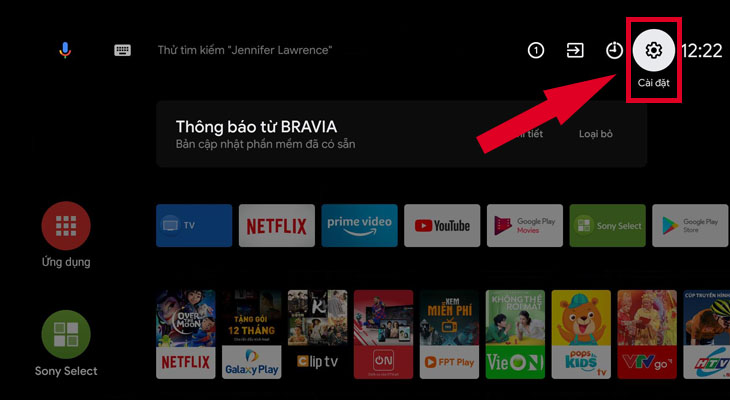
2. Kiểm tra khả năng hỗ trợ Bluetooth của tivi
Trước khi kết nối loa Bluetooth với tivi, bạn cần xác định xem tivi của mình có hỗ trợ Bluetooth hay không. Dưới đây là các bước kiểm tra cho một số dòng tivi phổ biến:
Kiểm tra trên tivi Samsung
- Nhấn nút Home (biểu tượng ngôi nhà) trên remote để truy cập menu chính.
- Chọn mục Cài đặt.
- Đi tới phần Âm thanh và chọn Đầu ra âm thanh.
- Kiểm tra danh sách các tùy chọn đầu ra âm thanh:
- Nếu xuất hiện mục Bluetooth danh sách loa, tivi của bạn hỗ trợ Bluetooth.
- Nếu chỉ có các tùy chọn như Loa TV và Quang học, tivi không hỗ trợ Bluetooth.
Kiểm tra trên tivi LG
- Nhấn nút Settings trên remote để truy cập menu cài đặt.
- Chọn mục Âm thanh.
- Chọn Đầu ra âm thanh.
- Kiểm tra xem có tùy chọn Loa Bluetooth hay không. Nếu có, tivi của bạn hỗ trợ Bluetooth.
Kiểm tra trên tivi Sony
- Nhấn nút Home trên remote để vào menu chính.
- Chọn mục Cài đặt.
- Đi tới phần Mạng & Phụ kiện và kiểm tra xem có mục Cài đặt Bluetooth hoặc Bluetooth hay không. Nếu có, tivi của bạn hỗ trợ Bluetooth.
Trường hợp tivi không hỗ trợ Bluetooth
Nếu tivi của bạn không tích hợp Bluetooth, bạn có thể sử dụng bộ phát Bluetooth (Bluetooth transmitter) cắm vào cổng âm thanh của tivi để kết nối với loa Bluetooth.
3. Hướng dẫn kết nối loa Bluetooth với tivi theo thương hiệu
3.1. Tivi Samsung
- Nhấn nút Home trên remote để truy cập giao diện chính.
- Chọn mục Cài đặt.
- Chọn Âm thanh > Đầu ra âm thanh.
- Chọn Danh sách loa Bluetooth.
- Đặt loa Bluetooth ở chế độ ghép nối.
- Chọn loa của bạn từ danh sách thiết bị và tiến hành kết nối.
3.2. Tivi LG
- Nhấn nút Settings trên remote để mở menu cài đặt.
- Chọn Âm thanh > Đầu ra âm thanh.
- Chọn LG Sound Sync/Bluetooth.
- Đặt loa Bluetooth ở chế độ ghép nối.
- Chọn Chọn thiết bị và tìm loa của bạn trong danh sách.
- Chọn loa và xác nhận kết nối.
3.3. Tivi Sony
- Nhấn nút Home trên remote để truy cập giao diện chính.
- Chọn Cài đặt > Mạng & Phụ kiện > Cài đặt Bluetooth.
- Bật Bluetooth và chọn Thêm thiết bị.
- Đặt loa Bluetooth ở chế độ ghép nối.
- Chọn loa của bạn từ danh sách thiết bị và tiến hành kết nối.
3.4. Tivi TCL
- Nhấn nút Home trên remote để vào giao diện chính.
- Chọn Cài đặt (biểu tượng bánh răng).
- Chọn Điều khiển từ xa và phụ kiện.
- Chọn Thêm phụ kiện.
- Đặt loa Bluetooth ở chế độ ghép nối.
- Chọn loa của bạn từ danh sách thiết bị và tiến hành kết nối.
3.5. Tivi Panasonic
- Nhấn nút Menu trên remote để truy cập cài đặt.
- Chọn Cài đặt > Cài đặt Bluetooth.
- Bật Bluetooth và chọn Ghép nối thiết bị.
- Đặt loa Bluetooth ở chế độ ghép nối.
- Chọn loa của bạn từ danh sách thiết bị và tiến hành kết nối.
Lưu ý: Trước khi kết nối, hãy đảm bảo loa Bluetooth của bạn đang ở chế độ ghép nối và nằm trong phạm vi kết nối của tivi. Nếu tivi không tìm thấy loa, hãy kiểm tra lại chế độ ghép nối của loa và thử lại.
4. Kết nối loa Bluetooth với tivi không hỗ trợ Bluetooth
Nếu tivi của bạn không tích hợp Bluetooth, bạn vẫn có thể kết nối với loa Bluetooth bằng cách sử dụng bộ phát Bluetooth (Bluetooth transmitter). Dưới đây là hướng dẫn chi tiết:
4.1. Sử dụng bộ phát Bluetooth
- Chọn bộ phát Bluetooth phù hợp: Hãy chọn bộ phát có cổng kết nối tương thích với tivi của bạn, như cổng âm thanh 3.5mm, cổng RCA (đỏ và trắng) hoặc cổng quang (optical).
- Kết nối bộ phát với tivi:
- Nếu tivi có cổng tai nghe 3.5mm, cắm bộ phát vào cổng này.
- Nếu tivi có cổng RCA, sử dụng cáp chuyển đổi từ RCA sang 3.5mm để kết nối.
- Nếu tivi có cổng quang, sử dụng cáp quang để kết nối bộ phát.
- Cấp nguồn cho bộ phát: Một số bộ phát sử dụng pin sạc, trong khi số khác cần nguồn điện từ cổng USB hoặc adapter. Hãy đảm bảo bộ phát được cấp nguồn đúng cách.
- Đặt loa Bluetooth ở chế độ ghép nối: Bật loa và chuyển sang chế độ ghép nối (pairing mode). Thông thường, bạn cần nhấn và giữ nút nguồn hoặc nút Bluetooth trên loa trong vài giây.
- Kích hoạt chế độ ghép nối trên bộ phát: Thao tác này có thể khác nhau tùy theo model. Hãy tham khảo hướng dẫn sử dụng đi kèm bộ phát.
- Hoàn tất kết nối: Khi bộ phát và loa nhận diện nhau, đèn báo trên cả hai thiết bị sẽ thay đổi (thường là sáng liên tục). Lúc này, âm thanh từ tivi sẽ được truyền tới loa Bluetooth.
4.2. Lưu ý khi sử dụng
- Độ trễ âm thanh: Một số bộ phát có thể gây ra độ trễ âm thanh. Để giảm thiểu, hãy chọn bộ phát hỗ trợ công nghệ aptX Low Latency.
- Khoảng cách kết nối: Đảm bảo khoảng cách giữa bộ phát và loa trong phạm vi hỗ trợ (thường là 10 mét) và không có vật cản lớn.
- Chất lượng âm thanh: Sử dụng cổng kết nối chất lượng cao (như cổng quang) để đảm bảo âm thanh tốt nhất.
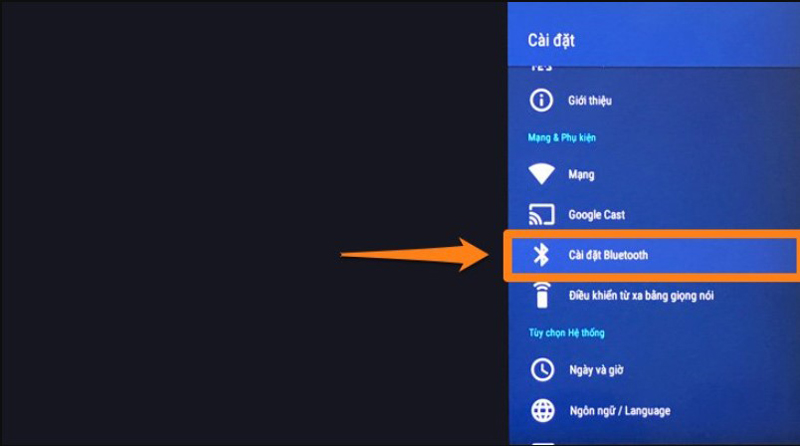
5. Lưu ý khi kết nối loa Bluetooth với tivi
Để đảm bảo quá trình kết nối loa Bluetooth với tivi diễn ra suôn sẻ và đạt chất lượng âm thanh tốt nhất, bạn nên chú ý các điểm sau:
5.1. Kiểm tra tính tương thích
- Hỗ trợ Bluetooth: Đảm bảo tivi của bạn có tích hợp chức năng Bluetooth. Thông tin này thường được ghi trong hướng dẫn sử dụng hoặc mục cài đặt của tivi.
- Phiên bản Bluetooth: Kiểm tra xem phiên bản Bluetooth của tivi và loa có tương thích với nhau để đảm bảo kết nối ổn định.
5.2. Khoảng cách và vị trí đặt thiết bị
- Phạm vi kết nối: Đặt loa Bluetooth trong phạm vi kết nối hiệu quả (thường dưới 10 mét) để tránh gián đoạn âm thanh.
- Tránh vật cản: Hạn chế các vật cản như tường, đồ nội thất lớn giữa tivi và loa để đảm bảo tín hiệu không bị cản trở.
5.3. Chất lượng âm thanh
- Độ trễ âm thanh: Một số loa có thể gây ra độ trễ. Để giảm thiểu, hãy chọn loa hỗ trợ công nghệ giảm độ trễ như aptX Low Latency.
- Điều chỉnh âm lượng: Sau khi kết nối, điều chỉnh âm lượng trên cả tivi và loa để đạt mức nghe phù hợp và tránh hiện tượng méo tiếng.
5.4. Khắc phục sự cố kết nối
- Không tìm thấy loa: Nếu tivi không nhận diện được loa, hãy kiểm tra xem loa đã vào chế độ ghép nối (pairing mode) và thử khởi động lại cả hai thiết bị.
- Kết nối không ổn định: Đảm bảo không có thiết bị Bluetooth khác gây nhiễu và khoảng cách giữa tivi và loa nằm trong phạm vi cho phép.
5.5. Cập nhật phần mềm
- Firmware: Thường xuyên kiểm tra và cập nhật firmware cho cả tivi và loa để cải thiện khả năng kết nối và chất lượng âm thanh.
Bằng cách chú ý đến những yếu tố trên, bạn sẽ tận hưởng trải nghiệm âm thanh tốt nhất khi kết nối loa Bluetooth với tivi.
6. Xử lý sự cố khi kết nối loa Bluetooth với tivi
Trong quá trình kết nối loa Bluetooth với tivi, bạn có thể gặp phải một số sự cố. Dưới đây là các vấn đề thường gặp và cách khắc phục:
6.1. Tivi không tìm thấy loa Bluetooth
- Kiểm tra chế độ ghép nối của loa: Đảm bảo loa đang ở chế độ ghép nối (pairing mode). Thông thường, bạn cần nhấn và giữ nút Bluetooth hoặc nút nguồn trên loa cho đến khi đèn báo nhấp nháy.
- Khoảng cách giữa tivi và loa: Đặt loa và tivi trong phạm vi kết nối hiệu quả, thường dưới 10 mét, và không có vật cản lớn giữa chúng.
- Kiểm tra kết nối với thiết bị khác: Đảm bảo loa không đang kết nối với thiết bị Bluetooth khác. Nếu có, hãy ngắt kết nối đó trước khi ghép nối với tivi.
6.2. Âm thanh bị gián đoạn hoặc chất lượng kém
- Giảm nhiễu sóng: Tránh đặt tivi và loa gần các thiết bị điện tử khác có thể gây nhiễu sóng, như lò vi sóng, router Wi-Fi hoặc điện thoại di động.
- Kiểm tra pin loa: Đảm bảo loa Bluetooth có đủ pin. Pin yếu có thể gây ra hiện tượng âm thanh bị gián đoạn hoặc chất lượng kém.
- Cập nhật phần mềm: Kiểm tra và cập nhật firmware cho cả tivi và loa để cải thiện khả năng kết nối và chất lượng âm thanh.
6.3. Không có âm thanh phát ra từ loa Bluetooth
- Kiểm tra nguồn phát âm thanh: Đảm bảo tivi đang phát nội dung có âm thanh và âm lượng không ở mức tắt.
- Kiểm tra cài đặt âm thanh: Vào menu cài đặt âm thanh của tivi và đảm bảo đã chọn loa Bluetooth làm thiết bị phát âm thanh mặc định.
- Khởi động lại thiết bị: Tắt và bật lại cả tivi và loa, sau đó thử kết nối lại.
6.4. Tivi tự động ngắt kết nối với loa Bluetooth
- Kiểm tra khoảng cách và vật cản: Đảm bảo khoảng cách giữa tivi và loa trong phạm vi hỗ trợ và không có vật cản lớn gây nhiễu sóng.
- Kiểm tra nguồn điện: Đảm bảo loa được cung cấp nguồn điện ổn định và không bị tắt đột ngột do pin yếu.
- Kiểm tra kết nối với thiết bị khác: Đảm bảo loa không tự động kết nối lại với thiết bị Bluetooth khác đã ghép nối trước đó.
Nếu sau khi thực hiện các bước trên mà sự cố vẫn tiếp diễn, bạn nên tham khảo hướng dẫn sử dụng của tivi và loa, hoặc liên hệ với trung tâm hỗ trợ kỹ thuật của nhà sản xuất để được trợ giúp chi tiết hơn.
7. Kết luận
Việc kết nối loa Bluetooth với tivi không chỉ nâng cao trải nghiệm âm thanh mà còn mang lại sự tiện lợi và linh hoạt cho người dùng. Bằng cách thực hiện các bước kiểm tra khả năng hỗ trợ Bluetooth của tivi, tuân theo hướng dẫn kết nối theo từng thương hiệu và lưu ý các điểm quan trọng trong quá trình sử dụng, bạn có thể tận hưởng chất lượng âm thanh tốt nhất từ hệ thống giải trí tại gia. Nếu gặp sự cố, việc tham khảo hướng dẫn xử lý sẽ giúp bạn nhanh chóng khắc phục và tiếp tục trải nghiệm mà không bị gián đoạn.
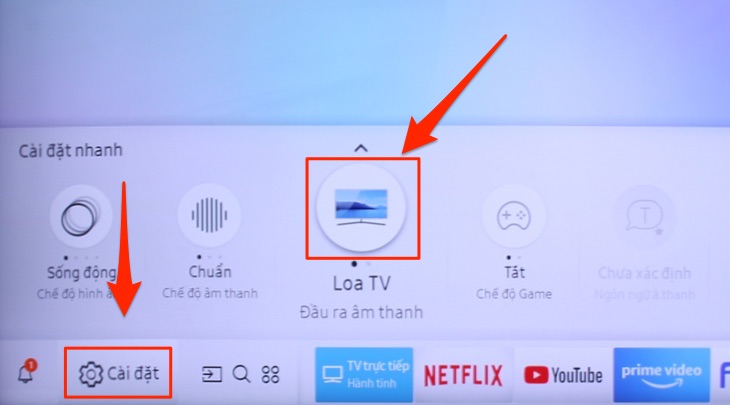




















Viết đánh giá
Đánh giá